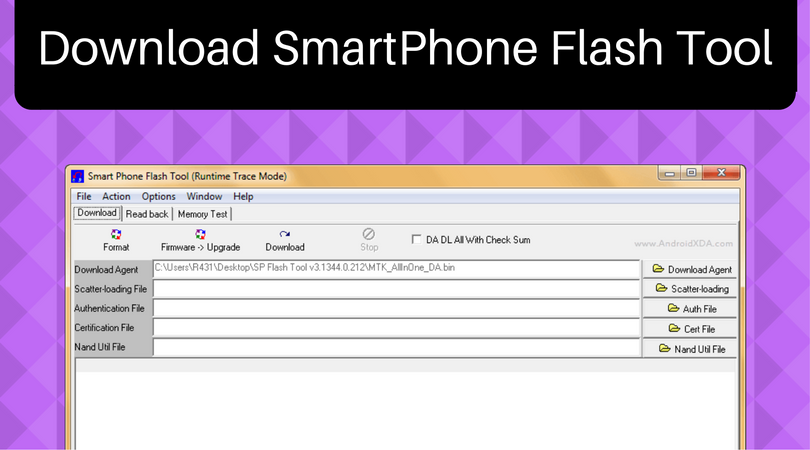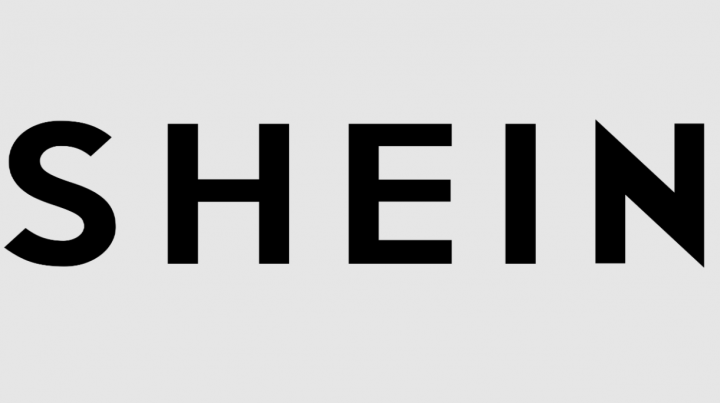Různé způsoby, jak opravit chybu 103 Roblox - návod

Chcete opravit chybu Roblox 103? Roblox je MMO herní služba nebo platforma, která umožňuje uživatelům vyvíjet a vytvářet hry pro ostatní. Platforma poskytuje uživatelsky vytvořené žánrové hry, jako jsou akční hry na hrdiny, závodní hry, simulační hry atd. Byla spuštěna v roce 2006 a je k dispozici pro MS Windows, Android, iOS, macOS, Xbox One Platformy Mac, Fire OS. Někteří hráči konzoly Xbox však začali tvrdit, že se na Robloxu nemohou zapojit do žádných her. Pokud jste jedním z nich, podívejte se na pokyny, jak opravit Roblox Error Code 103 na Xbox One.
Abychom byli přesní, hráči Xbox se setkávají s chybovou zprávou, jako je tato. Hra Roblox, ke které se pokoušíte připojit, není aktuálně k dispozici (Kód chyby: 103). Zatímco spousta dalších uživatelů uvedla, že účet Xbox, který používají, běží bez problémů v systému Windows. Je tedy docela nepříjemné, aby měl hráč pokaždé tento druh problému.
Viz také: Různé způsoby řešení chyby Rosetta Stone 9114 nebo 9117
Příčiny:
Za výskytem chyby jsou různé důvody:
- Datum vydání narození - Xbox One obsahuje další vrstvu zabezpečení, pokud jde o dětské účty. Pokud se tedy chcete přihlásit pomocí účtu původně vytvořeného v počítači, ve kterém je DOB mladší 13 let, nebudete se moci připojit k světům vytvořeným uživateli, pokud neprovedete nějaké úpravy ochrany osobních údajů. Pokud se tomu chcete vyhnout, stačí si vytvořit nový účet Roblox s datem narození starším 13 let.
- „Obsah od jiných lidí“ je vypnutý - Pokud tomuto chybovému kódu čelíte pouze u podřízeného účtu, je velmi pravděpodobné, že je pro podřízený účet blokován obsah od jiných lidí. V této situaci můžete problém vyřešit po přístupu k nadřazenému účtu a změně nastavení soukromí tak, aby byl povolen „Obsah od jiných lidí“.
Dále | Důvody za chybou;
- Problém NAT - Kdykoli k tomu dojde, může se tento problém objevit také v případě, že porty používané Robloxem nejsou dokonale vpřed. V této situaci můžete problém vyřešit zapnutím UPnP v nastavení routeru nebo jednoduše předáním portů používaných Robloxem ručně.
- Závada firmwaru - Soubory, které váš operační systém může dočasně použít, mohou být také hlavní příčinou tohoto problému. Vyřešit problém v případě, že je způsoben závadou firmwaru. Jednoduše proveďte metodu cyklování napájení a dočasnou složku otřete pomocí výkonových kondenzátorů.
- Špatná instalace hry - Za určitých okolností došlo k chybě špatnou instalací hry. V této situaci můžete problém snadno vyřešit po odinstalování hry spolu s každým doplňkem a aktualizací, než ji znovu nainstalujete.
Viz také: Různé způsoby, jak opravit chybu ESO 1005 - výukový program
Různé způsoby, jak opravit chybu 103 Roblox:
Postupujte podle níže uvedených metod a opravte Roblox Chyba 103:
jak nastavit clownfish pro svár

Oprava 1: Vytvořit nový účet Roblox (bez omezení DOB)
Jak se ukázalo, hlavní příčinou by mohlo být spuštění chyby 103 po spuštění aplikace Roblox z konzoly Xbox One, což je problém DOB (datum narození). Mnoho uživatelů tvrdí, že Xbox poskytuje další vrstvu nastavení ochrany osobních údajů, která může chránit dětské účty před přístupem bez potřebných oprávnění.
Po procházení různými uživatelskými zprávami to vypadá, že Xbox One má tendenci mít problém s účty vytvořenými na PC, ve kterých je DOB mladší 13 let.
Pokud nemáte ve svém účtu žádný uložený obsah, nejjednodušší způsob řešení Kód chyby: 103 je jen vytvořit nový účet u Robloxu s DOB přes 18 a použít jej k snadnému přihlášení pomocí vaší konzoly Xbox One.
Pokud si nejste jisti, jak to udělat, postupujte takto:
- Z mobilního zařízení nebo počítače přejděte na tato stránka vytvoření účtu Roblox .
- Jakmile vstoupíte, klepněte na tlačítko Registrace v pravé horní části obrazovky.
- V okně pověření vyberte své narozeniny a ujistěte se, že vám rok nakonec přinese 18+ let. Protože zajistí, že další vrstva zabezpečení na Xbox One nebude k dispozici.
- Vyplňte zbývající informace a stiskněte tlačítko Přihlásit se tlačítko pro vytvoření účtu a poté podle pokynů na obrazovce ověřte nově vytvořený účet.
- Po úspěšném vytvoření nového účtu přejděte do konzoly Xbox a klepněte na Přihlaste se jako svůj Roblox účet.
- Nyní se připojte k světu a užívejte si!
Pokud si nechcete vytvořit nový účet Roblox nebo vám toto řešení nedovolilo opravit chybu 103 Roblox, přejděte k dalšímu potenciálnímu řešení níže.
Oprava 2: Povolení „Obsahu od jiných lidí“ v podřízeném účtu
Pokud tomuto chybovému kódu čelíte s podřízeným účtem, je velmi pravděpodobné, že čelíte tomuto Kód chyby: 103 z důvodu nastavení ochrany soukromí vynuceného v nadřazeném účtu. Blokuje obsah vytvořený ostatními členy komunity. Toto je užitečná funkce Robloxu, která je nutná, když se chcete připojit k jiným světům.
Pokud je to zdroj vašeho problému, můžete problém snadno vyřešit po přístupu k nastavení ochrany osobních údajů vašeho podřízeného účtu a zapnutí Podívejte se na obsah, který vytvářejí ostatní lidé Vlastnosti. Poté se můžete snadno připojit k jiným světům v Robloxu, aniž byste museli čelit stejnému chybovému kódu 103.
fotoaparát samsung s7 selhal po aktualizaci
Pokud si nejste jisti, jak to udělat, postupujte takto:
- Přejděte do konzoly Xbox One, přihlaste se ke svému nadřazenému účtu a poté přejděte na stránku Moje aplikace a hry možnost z hlavní nabídky palubní desky.
- Zamiřte do Moje aplikace a hry Jídelní lístek. Pak jednoduše přejděte do Nastavení Jídelní lístek.
- Poté, co se přesunete do Nastavení Jídelní lístek. Ponořte se do Rodina kartu a vyberte Dítě účet, ve kterém se potýkáte s problémem.
- Z Nastavení V nabídce podřízeného účtu vyberte ikonu Zvyk šablona (pod Soukromí) zahájit úpravy vlastních předvoleb ochrany osobních údajů.
Dále;
- Poté jednoduše procházejte cyklicky v nabídce ochrany osobních údajů karuselu. Poté můžete přistupovat k položce spojené s Podívejte se na obsah, který vytvářejí ostatní lidé.
- V druhé nabídce jednoduše změňte stav souboru Zobrazit obsah, který vytvářejí ostatní lidé “ zásady ochrany osobních údajů Dovolit.
- Poté uložte změny.
- Poté můžete konzolu Xbox One restartovat. Znovu se přihlaste pomocí svého podřízeného účtu a opakujte akci, která způsobovala Kód chyby: 103 zjistit, zda byl problém vyřešen.
Pokud stále čelíte stejnému problému, přejděte k dalšímu potenciálnímu řešení níže.
Oprava 3: Předávání portů používaných společností Roblox
Pokud výše uvedené řešení nefungovalo, je docela pravděpodobné, že čelíte problému přesměrování portů. Ujistěte se, že Roblox je hra pro více hráčů, která vyžaduje vaši síť NAT (Network Address Translation) být otevřený.
Hra, která podporuje výměnu dat mezi vrstevníky, využívá některé porty, které lze otevřít, abyste mohli hrát online. Některé verze routerů se dnes ve výchozím nastavení postarají o přesměrování portů. Pokud jste však ve směrovači provedli nějaké změny, otevře se funkce, která usnadňuje NAT (Universal Plug and Play) může být ve skutečnosti vypnutý.
Pokud však pracujete se starším směrovačem, pak nepodporuje UPnP - V této situaci chcete část přesměrování portů provést ručně.
Takže v závislosti na vašem routeru existují dvě potenciální metody, které vám umožní předat porty používané Robloxem:
analyzátor wifi systému Windows 7
- Zapnutím UPnP v nastavení routeru jednoduše otevřete NAT
- Přesměrování portů používá Roblox ručně abyste se mohli úspěšně připojit ke světům jiných lidí
Pokud váš směrovač podporuje UPnP (Universal Plug and Play), postupujte podle níže uvedeného článku (A). V případě, že používáte starší verzi routeru, která není kompatibilní s UPnP, postupujte podle dalšího dílčího průvodce (B):
Zapnutí UPnP v nastavení routeru
- Jednoduše použijte počítač Mac nebo PC připojený k síti udržované vaším routerem a jednoduše otevřete výchozí prohlížeč. Poté zadejte do navigačního panelu adresy pro přidělení. Pak stiskněte Enter jednoduše otevřete nabídku nastavení routeru:
192.168.0.1 192.168.1.1
Poznámka: Jedna z těchto adres by vás měla přesměrovat do nabídky nastavení routeru. Pokud ale nehledají online konkrétní kroky pro přístup k nastavení routeru.
- Kdykoli dorazíte na přihlašovací obrazovku, pokračujte a zadejte své přihlašovací údaje. Pokud do nabídky nemůžete vstoupit dříve, měli byste se jednoduše přihlásit pomocí výchozích přihlašovacích údajů (správce jako uživatel a 1234 jako heslo)
Poznámka: Tato výchozí pověření se budou lišit v závislosti na výrobci routeru. Poté prohledejte online výchozí přihlašovací údaje podle verze vašeho routeru, pokud nejsou správné.
- Jakmile konečně zadáte nastavení routeru. Poté můžete vyhledat Nabídka Upřesnit / Přesměrování NAT a vyhledejte možnost s názvem UPnP.
- Kdykoli se vám to nakonec podaří najít, zapněte jej. Poté změny uložte, abyste změnu vynutili.
- Poté, co se vám úspěšně podaří zapnout Universal Plug and Play. Poté můžete restartovat konzolu nebo směrovač Xbox One a po dalším pokusu o připojení ke hře zkontrolovat, zda se chyba Roblox opakuje.
Přesměrování portů
- Postupujte podle pokynů 1 až 3 z výše uvedené části, abyste se dostali do nabídky NAT Forwarding / Port Forwarding vašeho routeru.
- Když jste uvnitř Přesměrování přístavu Jídelní lístek. Jednoduše najděte nabídku, která vám umožní ručně přeposlat porty. Potom můžete začít přeposílat porty, které vyžaduje Roblox na Xbox One:
TCP: 3074 UDP: 88, 500, 3074, 3544, 4500
- Až se ujistíte, že je některý z těchto portů předáván, uložte změny. Poté však můžete restartovat konzolu i router, než se pokusíte znovu připojit k online hře v Robloxu.
Pokud stále čelíte stejnému chybovému kódu 103, přejděte k dalšímu potenciálnímu řešení níže.
Viz také: Různé způsoby, jak opravit chybu ovladače BCM20702A0
Oprava 4: Provedení metody cyklování výkonu
Pokud vám žádné z výše uvedených řešení nedovolilo problém vyřešit, je možné, že dojde k chybě 103. Dochází k určitému typu dočasného poškození souboru, který se aktuálně ukládá do dočasné složky.
Tato dočasná složka však nebude vymazána několika typy vypnutí, možná budete moci problém vyřešit po provedení metody cyklování napájení. Nakonec utřete napájecí kondenzátory, které mohou také vyřešit váš problém.
Chcete-li na konzole Xbox One provést metodu cyklování napájení, postupujte takto:
- Začněte tím, že se ujistíte, že je vaše konzola zcela spuštěna v nečinném režimu (nikoli v režimu hibernace).
- Poté stiskněte tlačítko Xbox. Poté jej několik sekund držte stisknuté.
- Když je konzole úplně vypnutá. Před opětovným zapnutím chvíli počkejte. Během doby čekání můžete také odpojit napájecí kabel ze zásuvky, ke které je aktuálně připojen, aby bylo zajištěno, že jsou napájecí kondenzátory zcela vyčištěny.
- Poté zapněte konzolu (stisknutím tlačítka napájení na konzole) a počkejte na dokončení druhého spuštění.
- Po dokončení spuštění druhé konzoly. Potom můžete otevřít Roblox. Pak zkuste vstoupit do hry pro více hráčů.
V případě, že i přesto skončíte při prohlížení kódu chyby 103 při pokusu o přístup k obsahu vytvořenému jinými lidmi. Poté se ponořte k poslednímu řešení níže.
Oprava 5: Přeinstalování hry
Pokud pro vás žádné z výše uvedených řešení nepracovalo, jedná se o nekonzistenci způsobenou nejhorší instalací. V některých situacích dochází k problému, když je konzola zcela vypnuta uprostřed instalace nebo stahování hry.
V této situaci byste měli být schopni problém vyřešit po přeinstalování hry. Chcete-li opravit chybový kód 103, postupujte podle níže uvedených kroků, které vám umožní opravit Roblox Error 103.
sky sports f1 na kodi
Zde je stručný průvodce, jak znovu nainstalovat Robox na konzoli Xbox One:
- Stisknutím konzoly Xbox One jednoduše otevřete nabídku průvodce. Poté jej můžete použít k jednoduchému přístupu do nabídky Moje hry a aplikace.
- Když jste v nabídce Hry a aplikace. Poté se ponořte do seznamu nainstalovaných aplikací a her a zadejte Roblox.
- S vybraným Robloxem stiskněte Start poté vyberte Spravovat hru z nově objevené kontextové nabídky.
- V druhém podokně jednoduše pomocí nabídky na pravé straně vyberte možnost Odinstalovat vše. Tato metoda zajišťuje, že si základní hru nainstalujete nebo stáhnete s každou nainstalovanou aktualizací nebo doplňkem hry.
- Po dokončení série odinstalace. Poté restartujte konzolu a počkejte, až se dokončí další spuštění.
- Jednoduše přejděte do své digitální knihovny nebo přidejte fyzická média. Poté znovu nainstalujte Roblox nebo spusťte hru a podívejte se, zda se vám úspěšně podařilo vyřešit 103 Chybový kód .
To je všechno o tom, lidi.
Závěr:
Zde je vše o ‚opravě chyby Roblox 103 '. Doufám, že vám jeho článek pomohl. Pokud máte další dotazy a dotazy, dejte nám vědět níže!
Přečtěte si také: